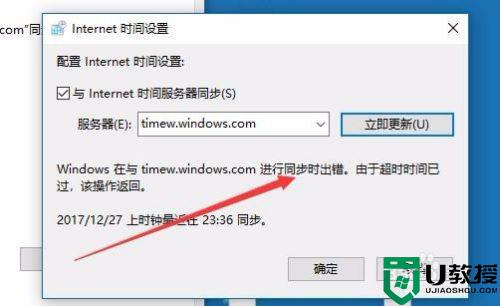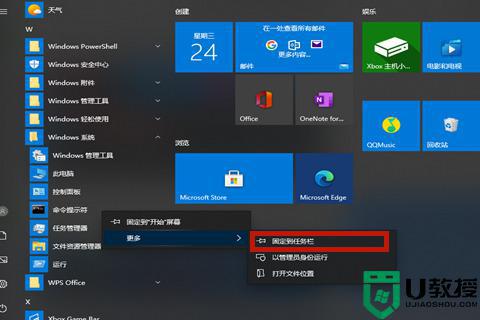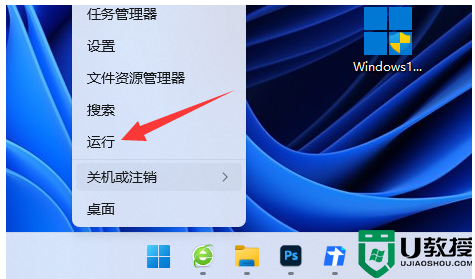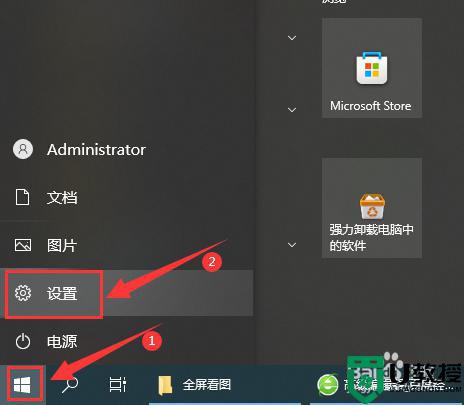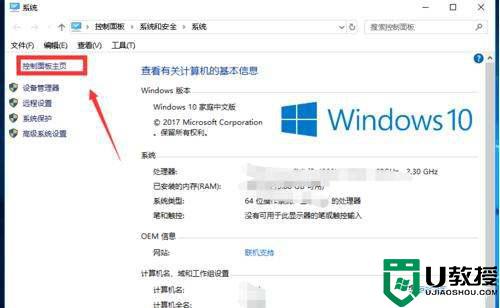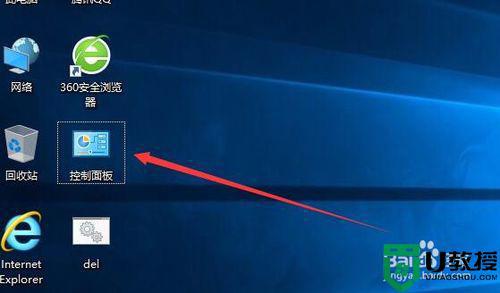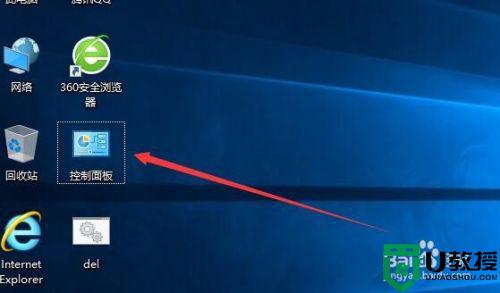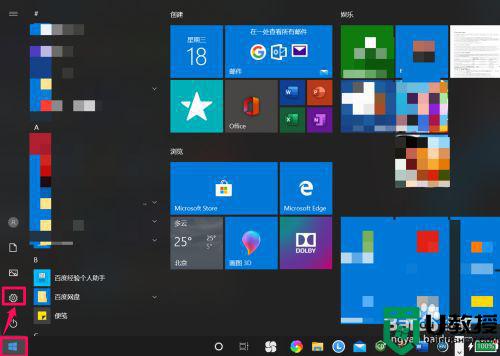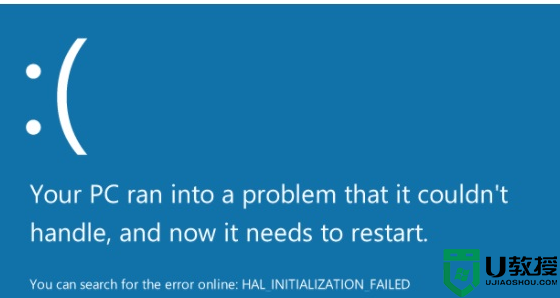windows10时间同步出错怎么办 win10电脑时间出错如何解决
时间:2022-08-08作者:huige
近日有windows10系统用户发现电脑时间不准确,然后就想要设置时间同步,可是却遇到时间同步出错的情况,不知道遇到这样的问题该怎么办,大家不用紧张,今天就由笔者给大家分享一下win10电脑时间出错的详细解决方法给大家参考吧。
具体步骤如下:
1、双击【日期和时间】设置。
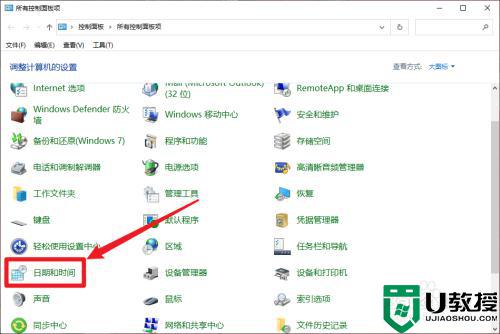
2、点击界面菜单栏中的【Internet时间】选项。
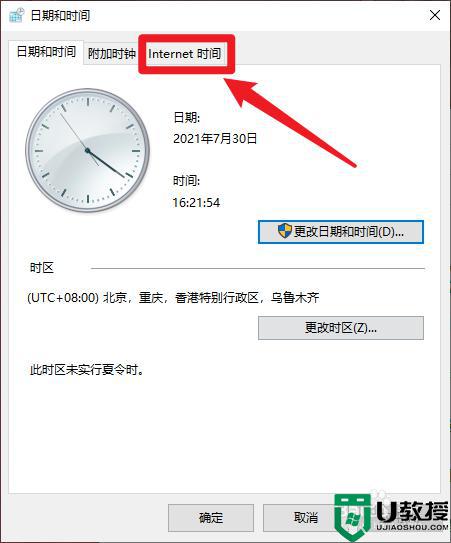
3、点击界面中的【更改设置】按钮。
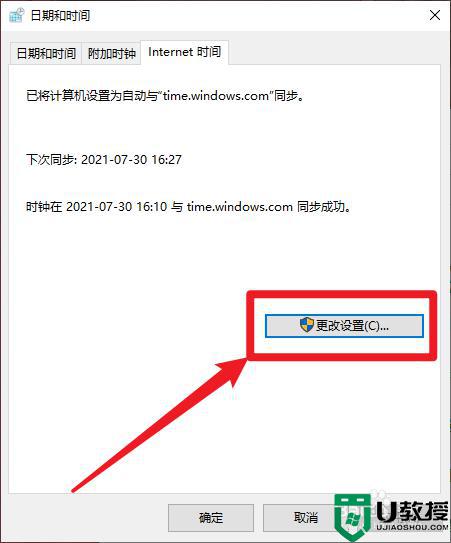
4、勾选时间自动更新选项后点击【确定】按钮。
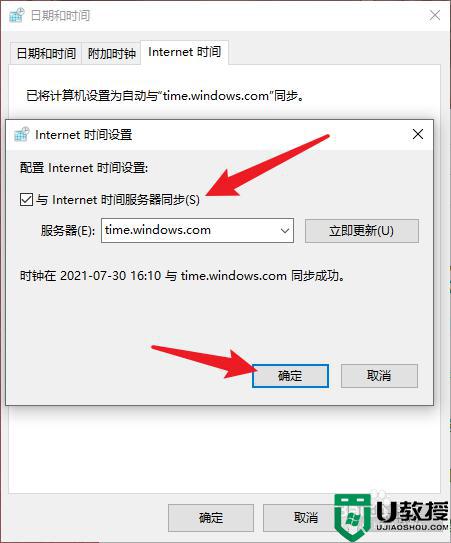
上述给大家介绍的就是windows10时间同步出错的详细解决方法,有碰到相同情况的用户们可以学习上面的方法来进行解决吧。